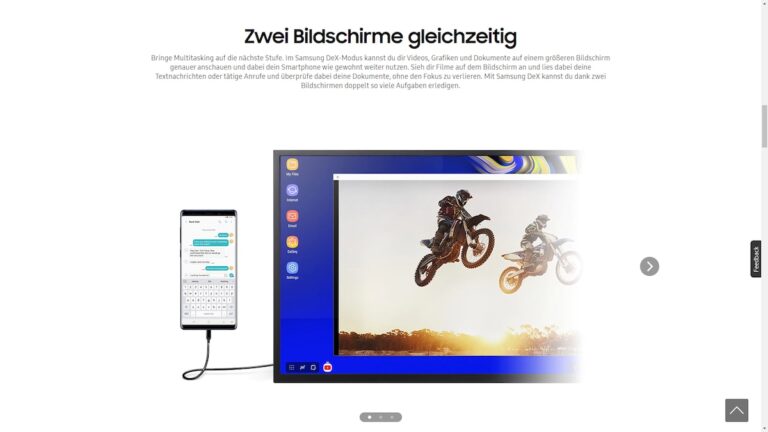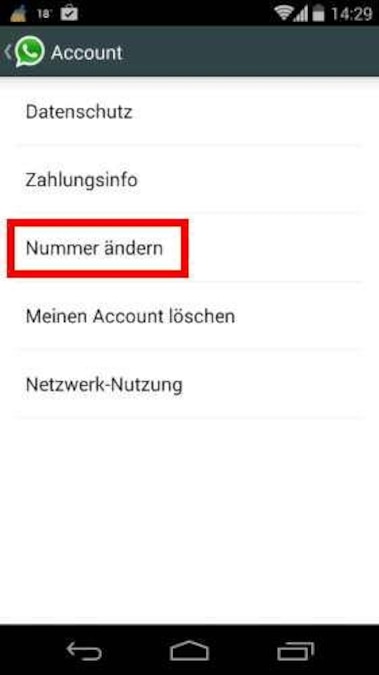Galaxy Watch 6: Anpassen der Home-Taste und Hinzufügen verschiedener Aktionen
Eine der aufregendsten und praktischsten Funktionen ist die Anpassung, und Samsung Smartwatches sind da nicht anders. Samsungs hochgradig anpassbare One UI-Oberfläche bietet die Möglichkeit, dass Nutzer ihre Galaxy-Smartwatches ganz einfach an ihre Bedürfnisse anpassen können. In der Zwischenzeit hat der koreanische Hersteller Samsung seine mit Spannung erwarteten Modelle, die Galaxy Watch 6 und Watch 6 Classic, vorgestellt. Beide Varianten verfügen über eine Reihe intuitiver Funktionen und laufen mit dem neuesten WearOS 4, das sofort einsatzbereit ist.
Es macht Spaß, seine Smartwatch anzupassen, und man kann ihr volles Potenzial ausschöpfen. Für diejenigen, die damit noch nicht vertraut sind, ist eine der wichtigsten Funktionen der Galaxy Watches die Doppeldrucktaste. Mit dieser Funktion können Sie die Home-Taste Ihrer Uhr ganz einfach konfigurieren, um jede beliebige App zu öffnen.
Wie man die Home-Taste der Galaxy Watch 6 anpasst
Da fast jeder von uns eine App hat, die er am häufigsten verwendet, können Sie mit der Home-Taste schnell auf Ihre Lieblings-App oder -Aktion zugreifen, indem Sie die Home-Taste doppelt drücken.
- Tippen Sie auf Ihrer Galaxy Watch auf Einstellungen.
- Wischen Sie und wählen Sie Erweiterte Funktionen.
- Tippen Sie nun auf die Option Tasten anpassen.
- Unter der Option Home-Taste sehen Sie die Taste zum doppelten Drücken. Tippen Sie darauf.
- Wählen Sie dann aus, welche App oder Aktion Sie mit der Home-Taste starten möchten.
- Wenn Sie also die Home-Taste drücken, wird die ausgewählte App oder Aktion geöffnet.
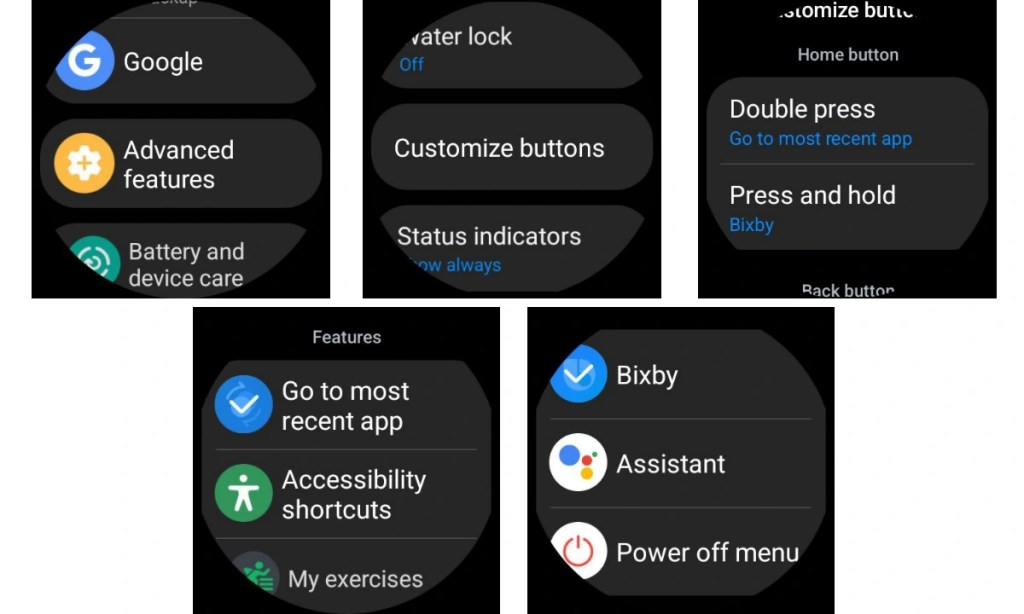
Auf deiner Galaxy Watch 6 kannst du die Zurück-Taste sogar individuell anpassen. Gehe einfach zu Einstellungen >> Erweiterte Funktionen >> Tasten anpassen >> jetzt. Unter der Zurück-Taste sehen Sie die Option Kurzer Druck; tippen Sie einfach darauf. Jetzt können Sie durch Tippen auf die Kurzdruck-Option wählen.
Wie kann man bei Samsung die Home Tasten ändern?
Um die Home-Taste auf Samsung-Geräten anzupassen, können Sie einer der folgenden Methoden verwenden:
- Navigation Bar-Einstellungen: Auf neueren Samsung-Smartphones können Sie die Einstellungen der Navigation Bar ändern, um die Home-Taste anzupassen. Gehen Sie dazu zu den Einstellungen Ihres Geräts und suchen Sie nach „Navigation Bar“. Dort können Sie die Position und Reihenfolge der Tasten anpassen oder sogar zusätzliche Funktionen hinzufügen.
- Vollbild-Gestensteuerung: Samsung bietet auch die Möglichkeit, auf die traditionellen Navigationsknöpfe zu verzichten und stattdessen Gesten zur Navigation zu verwenden. Gehen Sie zu den Einstellungen Ihres Geräts und suchen Sie nach „Gestensteuerung“. Hier können Sie die Navigation durch Wischgesten anstelle der festen Tasten aktivieren und individuell anpassen.
- Drittanbieter-Launcher: Eine weitere Möglichkeit besteht darin, einen Drittanbieter-Launcher aus dem Google Play Store herunterzuladen und zu installieren. Einige Launcher bieten erweiterte Anpassungsoptionen für die Home-Taste, z. B. das Hinzufügen von Schnellzugriffen, das Ändern des Aussehens oder das Ersetzen durch bestimmte Apps.
Welche dieser Optionen für Ihr Samsung-Gerät verfügbar sind, kann je nach Modell und Betriebssystemversion variieren. Stellen Sie sicher, dass Sie über die neueste Softwareversion auf Ihrem Gerät verfügen und erkunden Sie die Einstellungsoptionen gründlich, um die gewünschten Änderungen an der Home-Taste vorzunehmen.